Kako zauvijek ukloniti oglase u pregledniku Firefox. Kako onemogućiti oglašavanje u Mozilli - kratki vodič. Ugrađena opcija u pregledniku
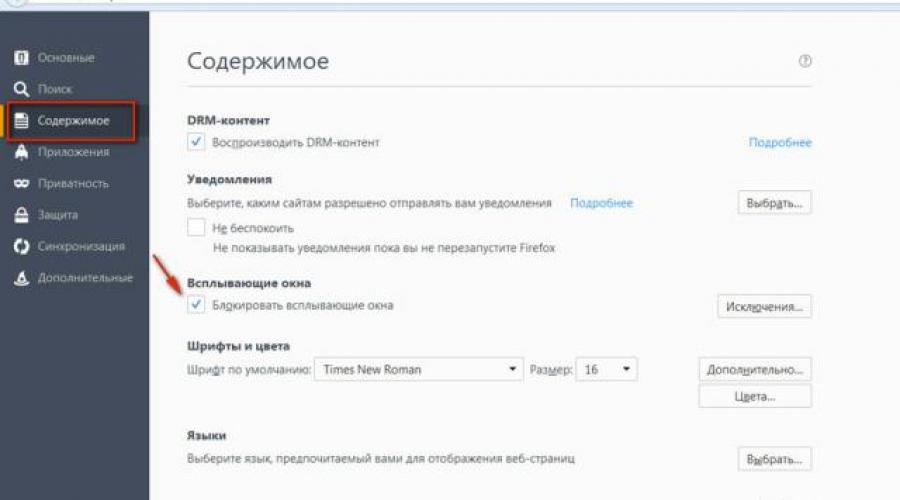
“Reklamna buka” na globalnom Internetu je ona teška muha u glavi. Kada se prezentira na agresivan način iu poštenoj količini, oglašavanje kvari i “izgled” i “okus” internetskih sadržaja. Odvlači pažnju od upoznavanja s korisnim informacijama, usporava učitavanje web stranica u pregledniku (ponekad jako) i jednostavno iritira korisnika. Kao da, na primjer, gleda novi blockbuster na TV-u s pauzama za reklame svakih pola sata po 5-10 minuta. Pa, kakvo je tu zadovoljstvo, kakva je tu korist?!
Naravno, pošteno radi, vrijedi napomenuti da na internetu postoje i korisne reklame... Ali, kako kažu, sve je dobro u umjerenim količinama... Ovaj članak će vam pomoći da uklonite oglase u pregledniku Mozilla Firefox koristeći standardne postavke i posebne dodatke.
Ugrađena opcija u pregledniku
Mozilla ima posebnu funkciju koja može automatski ukloniti skočne oglase. Ne daje 100% jamstvo rada, odnosno blokiranje dodatnih prozora s oglašavanjem u pregledniku, međutim, bolje ga je držati uključenim.
Provjerite u postavkama:
1. U glavnom izborniku Firefoxa kliknite odjeljak "Alati", a zatim odaberite "Postavke" s padajućeg popisa.
Pažnja! Ako se izbornik ne pojavi u Mozilli, desnom tipkom miša kliknite prazan prostor u gornjoj traci preglednika. Zatim kliknite lijevom tipkom miša na stavku "Traka izbornika" (pored nje bi se trebala pojaviti kvačica).
2. Kliknite na popis s lijeve strane - “Sadržaj”.

3. U bloku “Skočni prozori”, u opciji “Blokiraj...” trebala bi biti kvačica. Ako ga nema, kliknite na prozor.
Korištenje dodataka
Adblock Plus
Jedan od najmoćnijih filtera oglasa. Vrlo popularan među korisnicima: prema statistikama, zabilježeno je preko 300 milijuna preuzimanja. Ne samo da može ukloniti oglase u Firefoxu (uključujući na Facebooku i Youtubeu), već i blokirati web stranice s virusima, skripte koje prate radnje posjetitelja web resursa, a također ukloniti oglase u video okvirima.
Adblock Plus pruža mogućnost konfiguriranja selektivnog filtriranja web stranica i pojedinačnih elemenata na web stranici. Ima optimalne zadane postavke - "postavi i zaboravi". Ne prikuplja osjetljive podatke (prijave i lozinke, povijest pregledavanja itd.) od Mozille. Redovito ažurira popise filtera.
Da biste onemogućili prikaz bannera u pregledniku pomoću ovog dodatka, učinite sljedeće:
1. Otvorite službeni izvor aplikacije za FF - addons.mozilla.org.
2. U retku za pretraživanje upišite - Adblock Plus. Kliknite gumb sa strelicom pored njega.

3. U rezultatima pretraživanja zadržite pokazivač iznad bloka proširenja, a zatim kliknite zeleni gumb "Dodaj" koji se pojavi.

4. Pričekajte da se dodatak filtera preuzme. U padajućem izborniku u gornjem lijevom kutu kliknite naredbu "Instaliraj".

5. Vratite se na stranicu s rezultatima pretraživanja i pomaknite kursor na blok "Element Hiding Helper..." - dodatak za Adblock Plus za selektivno filtriranje elemenata. Također ga instalirajte u svoj preglednik.
Pažnja! Instalacija dolje opisanih dodataka izvodi se na isti način: izvan stranice → pretraživanje → gumb "Dodaj...".
6. Nakon povezivanja proširenja, na stranici koja se otvori po potrebi aktivirajte dodatne alate za blokiranje:
- onemogućavanje nadzora;
- sprječavanje pristupa potencijalno opasnim, virusnim domenama;
- uklanjanje gumba za dijeljenje na društvenim mrežama.

7. Za upravljanje dodatkom kliknite njegovu ikonu na gornjoj ploči Firefoxa (otvorit će se ploča s opcijama).

8. Da biste onemogućili postojeće filtre i dodali nove, kliknite na stavku "Postavke filtra".
9. Ako trebate povezati još jedan popis za blokiranje, kliknite "Dodaj pretplatu" u novom prozoru i odaberite odgovarajuće rješenje s popisa.

10. Da biste izvršili bilo koju operaciju na aktivnoj pretplati, kliknite gumb "Akcije" u njezinom polju, a zatim kliknite mišem da aktivirate funkciju na popisu.

11. Ako trebate spremiti postavke addona (pretplate i kreirana pravila na kartici „Prilagođeni filteri”), na dnu prozora „Postavke...” klikom miša otvorite popis „Sigurnosne kopije” i kliknite naredba “Stvori novu... kopiju”.

Da biste sakrili jedan element na stranici (banner, okvir, zaglavlje itd.):
1. Pritisnite ikonu dodatka.
2. U izborniku kliknite “Odaberi skriveni element...”.

3. Pomaknite kursor preko objekta kojeg se želite riješiti i pritisnite lijevu tipku.

4. Na ploči "Stvori pravilo..." kliknite "Dodaj filtar".

Pomaže uštedjeti promet i značajno smanjuje učitavanje stranica. Sprječava SpyWare i Adware viruse (spyware i adware) od ulaska u vaše računalo. Blokira veze i stranice za krađu identiteta (baza podataka sadrži preko 1,4 milijuna zlonamjernih web izvora).

Nakon instaliranja dodatka, na ploči koja se pojavi kreirajte pojedinačne postavke filtriranja (kliknite klizač pored opcija koje vas zanimaju):
- deaktivacija brojača, analitičkih skripti i widgeta;
- zaštita od krađe identiteta;
- dopuštenje za prikazivanje pouzdanog oglašavanja.

Za podešavanje postavki dodatka tijekom surfanja kliknite njegov prečac na ploči web-preglednika:

Da biste otišli na ploču s opcijama, kliknite na "Konfiguriraj Adguard" na popisu.

Specijalizirani filtar za blokiranje bannera samo na YouTube video hostingu.

Blokira skripte na web stranicama i uspješno odbija XSS napade usmjerene na krađu vjerodajnica. Samo djelomično filtrira oglašavanje.
No, vrlo je učinkovit u borbi protiv clickjackinga - kada napadači prevarom navedu posjetitelje da kliknu skripte s reklamama i zlonamjernim kodom na stranici.

No Script podržava crne i bijele popise i omogućuje vam da omogućite ili onemogućite sve postojeće skripte na stranici jednim klikom miša.

Ima fine postavke blokiranja.

Uživajte u surfanju internetom bez oglasa u Firefoxu!
Ako se iznenada otvori novi prozor s oglašavanjem u vašem pregledniku Mozile bez razloga, u nedostatku odgovarajućih radnji za to, tada su ti prozori u većini slučajeva internetski resursi reklamnih agencija ili poveznice na njihove proizvode.
Jedan od najčešćih problema s kojima se susreću korisnici surfajući internetom je pojava dosadnih i vrlo “bezobraznih” reklama koje se pojavljuju spontano prilikom posjete raznim web stranicama. Iskače povrh sadržaja web stranice, ponekad djelomično blokira gledanje, a ponekad potpuno blokira cijelu stranicu. Oglašavani proizvod se također može pojaviti u novim otvorenim karticama ili umjesto trenutne stranice.
Prema zadanim postavkama blokira skočne prozore, a ispod trake za pretraživanje pojavljuje se informativna ploča o blokiranju skočnih prozora.
Ova ploča ima gumb "Postavke".

Pomoću ovog gumba korisnik može dopustiti pojavljivanje skočnih prozora, promijeniti postavke blokiranja (postaviti dopuštenje za otvaranje skočnih prozora za određene stranice) ili može blokirati pojavljivanje ove ploče prilikom blokiranja prozora i pregledati svaki od skočne prozore zasebno.
Ova ploča s opisom je potrebna kako biste i dalje mogli vidjeti informacije o skočnim prozorima, jer nije u svim slučajevima riječ o oglašavanju. (Na primjer, gledanje bonusa i Sberbank online.)
Kako ukloniti skočne oglase u Mozilli

Zatim na lijevoj strani prozora odaberite treću stavku "Sadržaj". U prozoru koji se otvori nalazi se pet naredbi, od kojih je jedna pod nazivom „Skočni prozori“. Lijevo od stavke "Blokiraj skočne prozore" morate potvrditi okvir.

Tu je i gumb "Iznimke..." (gdje možete dopustiti nekim internetskim resursima da prikazuju skočne informacije navodeći njihovu točnu adresu). Ovako izgleda...

Tako možete ne samo potpuno blokirati skočne prozore, već i konfigurirati blokiranje za jedan ili više internetskih portala.
U tražilici Mozilla Firefox postavke blokiranja treba provoditi selektivno, jer skočni prozori nisu uvijek trikovi oglašivača. U nekim slučajevima odluku o korištenju skočnih prozora umjesto novih kartica donijeli su sami kreatori ili programeri internetskih izvora. Među njima su banke, državni portali i još mnogo toga što čovjeku treba u doba visoke tehnologije.

Oglašavanje je prisutno na gotovo svakoj stranici koju otvorimo. Pred nama se pojavljuje u obliku bannera, kvadratnog prozora u kutu ekrana s animiranim likovima koji prikazuju pomorsku bitku, dodatnih prozora s lažnim vijestima ili pornografijom... Nametljivo oglašavanje smeta i postoji prirodna želja da se dobije osloboditi se toga. Zatim ćemo pogledati kako zaštititi svoj omiljeni preglednik od ovoga.
Korištenje postavki Mozilla FireFox.
Primjena posebnog programa.
Da biste to učinili, kliknite na ikonu izbornika u gornjem desnom kutu i idite na odjeljak "Postavke".

U prozoru koji se otvori odaberite karticu "Sadržaj". Zatim potvrdite okvir pored retka "Blokiraj skočne prozore" i uklonite kvačicu iz retka "Koristi jvascript".

U novoj verziji preglednika možete ručno onemogućiti skočne prozore, a korištenje jvascripta više nije upitno.

Korak 2
Kao što kažu ekonomisti, potražnja stvara ponudu - s pojavom oglašavanja na internetu, programeri su počeli izdavati softver za borbu protiv toga.
Korisnici su se već upoznali s nekim programima: , ET traffic, MyProxy, Ad Muncher.
Zatim kliknite na zeleni gumb "+Dodaj u FireFox"

Sada prolazimo kroz jednostavan postupak instalacije i ponovno pokrećemo preglednik. Nakon toga će se u novootvorenom prozoru preglednika pojaviti dijaloški okvir u kojem trebate odabrati “EasyList”.
Nakon toga će započeti proširenje. Ako nešto iznenada procuri, možete sami blokirati banner i dodati stranicu s koje je preuzet u filtar.
Ručno postavljanje AdBlock-a:
Desnom tipkom miša kliknite na njega i na padajućem popisu potražite redak s "AdBlock Plus: blokiraj sliku (okvir, itd.)".

Zatim odaberite predložak koji će ekstenzija blokirati. Umjesto zvjezdice može stajati bilo koje ime. U pravilu, AdBlock nudi najoptimalnije opcije blokiranja, pa kliknite "Dodaj filter".

Pod brojem “1” je adresa za filter koji je ekstenzija modificirala, pod “2” je prava adresa okvira koji se nalazi na stranici koju gledate.
Da biste uklonili banner sa stranice, samo kliknite gumb "Blokiraj". Nalazi se u kutu natpisa. Umjesto imena možete staviti “*”. Tada će svi takvi elementi biti automatski uklonjeni tijekom svih sljedećih surfanja. AdBlock se dobro nosi sa svim vrstama oglašavanja. Nakon instaliranja proširenja zaboravit ćete na bannere, zvukove oglašavanja i skočne prozore.
Firefox je prilično popularan preglednik koji je dobar konkurent Microsoftovim i Googleovim proizvodima (Edge odnosno Chrome). Njegova ključna prednost su niski zahtjevi za PC hardver, kao i udoban rad na zastarjelom hardveru, dok svi preglednici bazirani na Chromiumu niti ne rade na ovome (zbog nedostatka podrške za određene protokole SSE procesora). Kako funkcionira blokiranje oglasa u Firefoxu? Ima li ugrađenu sigurnost? Koja se proširenja i dodaci mogu instalirati da bi se isključilo oglašavanje i koji su najbolji?
Ugrađene značajke za blokiranje oglasa
U Firefoxu nema integriranih dodataka za potpuno blokiranje oglasa. Postoje samo funkcije za zaštitu povjerljivih podataka korisnika, kao i blokiranje lažnih i nesigurnih skripti koje rade na razini pretraživača. Preglednik također dobro radi blokirajući skočne oglase. Vrijedno je napomenuti da ove funkcije, prema većini korisnika, rade bolje nego u preglednicima koji se temelje na Chromeu (bez lažno pozitivnih rezultata).
Ali popis dodataka i proširenja, uključujući one za blokiranje oglasa, najveći je u Firefoxu u usporedbi s drugim preglednicima. Sve je objašnjeno vrlo jednostavno - programeri Firefoxa prvi su stvorili sustav za rad aplikacije s prilagođenim dodacima, a nešto kasnije stvorili su i trgovinu u kojoj možete preuzeti sve te uslužne programe. Sve se to dogodilo kada se Chrome tek pojavio i nudio je manje opsežne funkcionalnosti nego danas.
uBlock Izvor
Drugo najpopularnije proširenje za blokiranje određenih vrsta sadržaja u Firefoxu. Skinulo ga je oko 4,5 milijuna ljudi. I to unatoč činjenici da se dodatak pojavio u trgovini relativno nedavno. Dakle, brojka je vrlo impresivna.
Ako tražite odgovor na pitanje kako zauvijek ukloniti oglase iz preglednika Mazil, onda je uBlock Origin odlična opcija. Proširenje ima napredni algoritam blokiranja i može čak ukloniti ponude Yandex Directa i Googlea. 
Dodatak ima skup izvrsnih filtara. Postoji i mogućnost jednostavnog stvaranja prilagođenih filtara (samo dodajte adresu web stranice). Popis izuzetaka također se može prilagoditi.
Ključna značajka uBlock Origin je da proširenje zahtijeva vrlo malo računalnih resursa za rad. Ovo je najlakši dodatak ove vrste u cijeloj trgovini. Osim toga, postavke imaju ruski jezik.
Prednosti:
- Blokiranje svih reklama;
- Ugrađeni filteri su dobre kvalitete;
- Snažan algoritam blokiranja;
- Sposobnost jednostavnog stvaranja prilagođenih filtera;
- Blokiranje Yandex Directa i Googlea;
- ruski jezik u postavkama;
- Blokirajte skočne prozore i kontekstualno oglašavanje;
- Postoji bijela lista;
- Nježno korištenje RAM-a.
Mane:
- Nije se primijetilo.
Dostupan je detaljan članak o korištenju Ublok Origin.
AdBlocker Ultimate
Dobar dodatak koji može blokirati sve reklame. Dobro se nosi s ciljanim sadržajem Yandexa i Googlea. Tu je i zaštita od praćenja, pa čak i mogućnost blokiranja zlonamjernog softvera.
Ovaj dodatak čak provjerava preuzete datoteke i upozorava vas u slučaju opasnosti. Ovo je mini-antivirus uključen u preglednik. Ovaj dodatak nema popise dopuštenih. Ne možete dopustiti oglašavanje na pouzdanim stranicama. I mnogi su zadovoljni ovom opcijom. 
Ugrađeni ekspanzijski filtri su kruti. Blokiraju sve. Čak i skočne prozore sa stranica na kojima nema ničeg strašnog. Takav kruti dodatak nije prikladan za sve korisnike. Međutim, instaliralo ga je 400.000 ljudi.
Jedina mana je što AdBlocker Ultimate jako opterećuje RAM računala. Stoga se ne preporuča koristiti na starijim strojevima. Ali sve što je moguće bit će blokirano.
Prednosti:
- Čvrsto blokiranje svih reklama;
- Dobro podešeni filteri;
- Blokiranje Yandexa i Googlea;
- Provjera prijetnji u preuzetim datotekama;
- Špijunska zaštita;
- Zaštita od zlonamjernih aplikacija;
- U sučelju postoji ruski jezik.
Mane:
- Ne postoji popis iznimaka;
Adguard Anti-banner
Dobro proširenje dizajnirano za blokiranje oglasa. Instaliralo ga je 340.000 korisnika (prema statistici trgovine Firefox). Međutim, u usporedbi s vodećima u našoj recenziji, to nije toliko.
Tako mali broj preuzimanja posljedica je činjenice da je ovaj dodatak instaliran kao dodatak drugom. To je zato što je glavna zadaća dodatka blokiranje skočnih prozora. Dodatak se ne nosi baš najbolje s drugim oglašavanjem. 
Međutim, proširenje ima dobro izveden filtar, podržava iznimke i zauzima vrlo malo RAM-a. Ali nije preporučljivo koristiti ga kao glavni.
Adguard Anti-banner ne radi s Yandex Directom i Googleom. Ciljano oglašavanje ovih usluga ostaje deblokirano. Općenito, dodatak nije prikladan za svakoga. Pa ipak, neki ga ljudi koriste.
Prednosti:
- Potpuno blokiranje skočnih prozora;
- tvrdi filtri;
- Postoji bijela lista;
- Vrlo jednostavne postavke;
- Moguće je izraditi prilagođene filtre;
- Postoji ruski jezik;
- Korištenje male količine RAM-a.
Mane:
- Radi normalno samo sa skočnim prozorima;
- Ne blokira oglašavanje Yandexa i Googlea.
Detaljnije smo ispitali ovaj dodatak.
Zaključak
Sada znate sve o tome kako potpuno onemogućiti oglašavanje u Mazila Firefoxu. Da biste to učinili, bolje je koristiti proširenje uBlock Origin ili AdBlock Plus. Svaki od njih je dobar na svoj način i savršeno se nosi sa zadatkom.